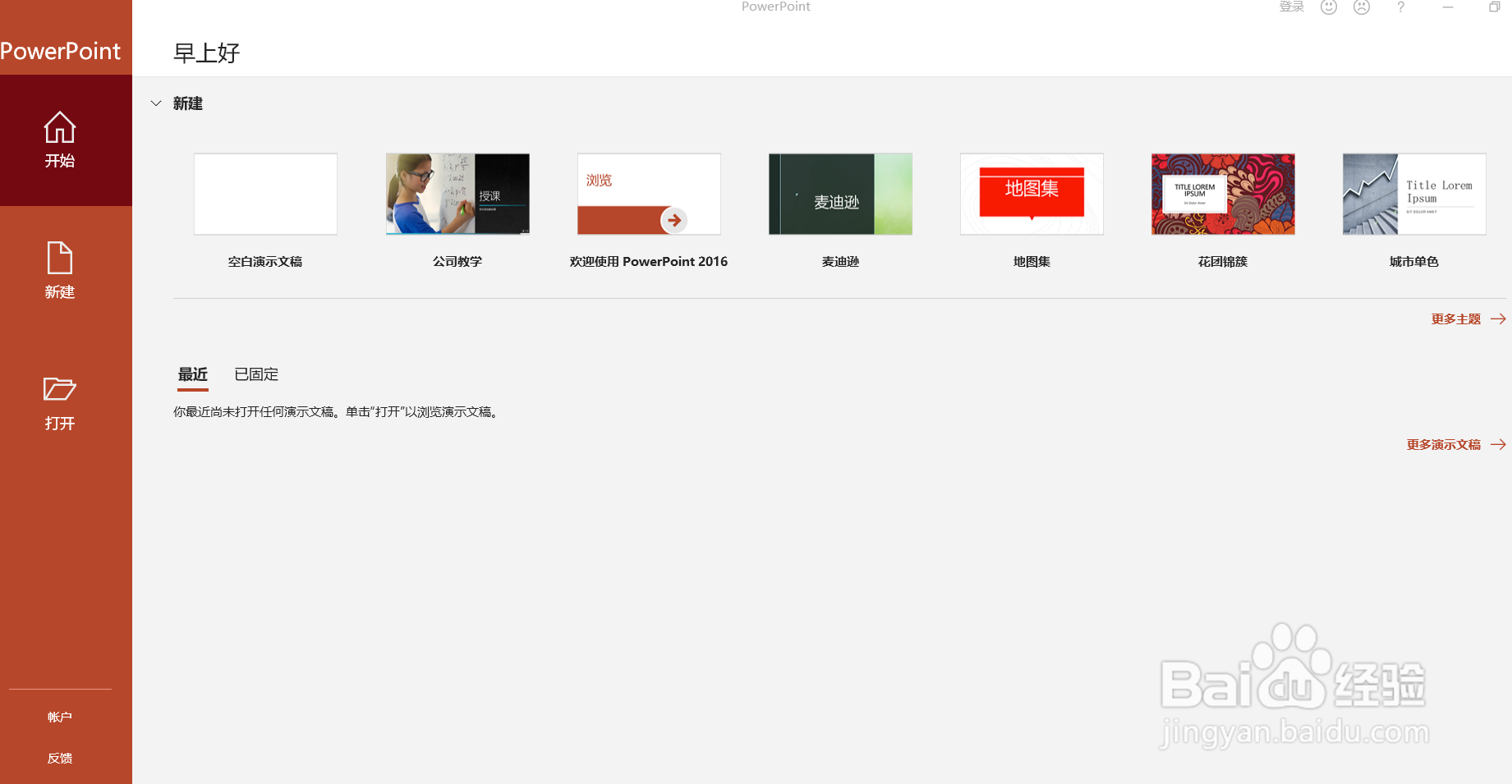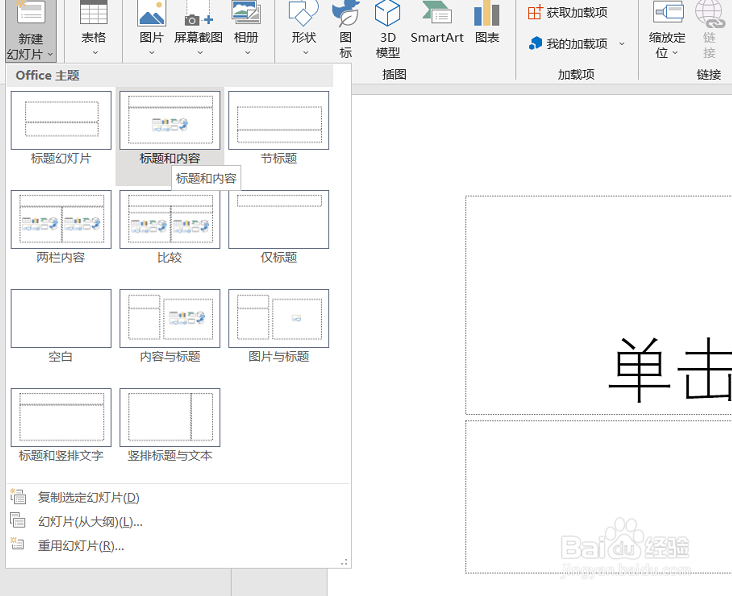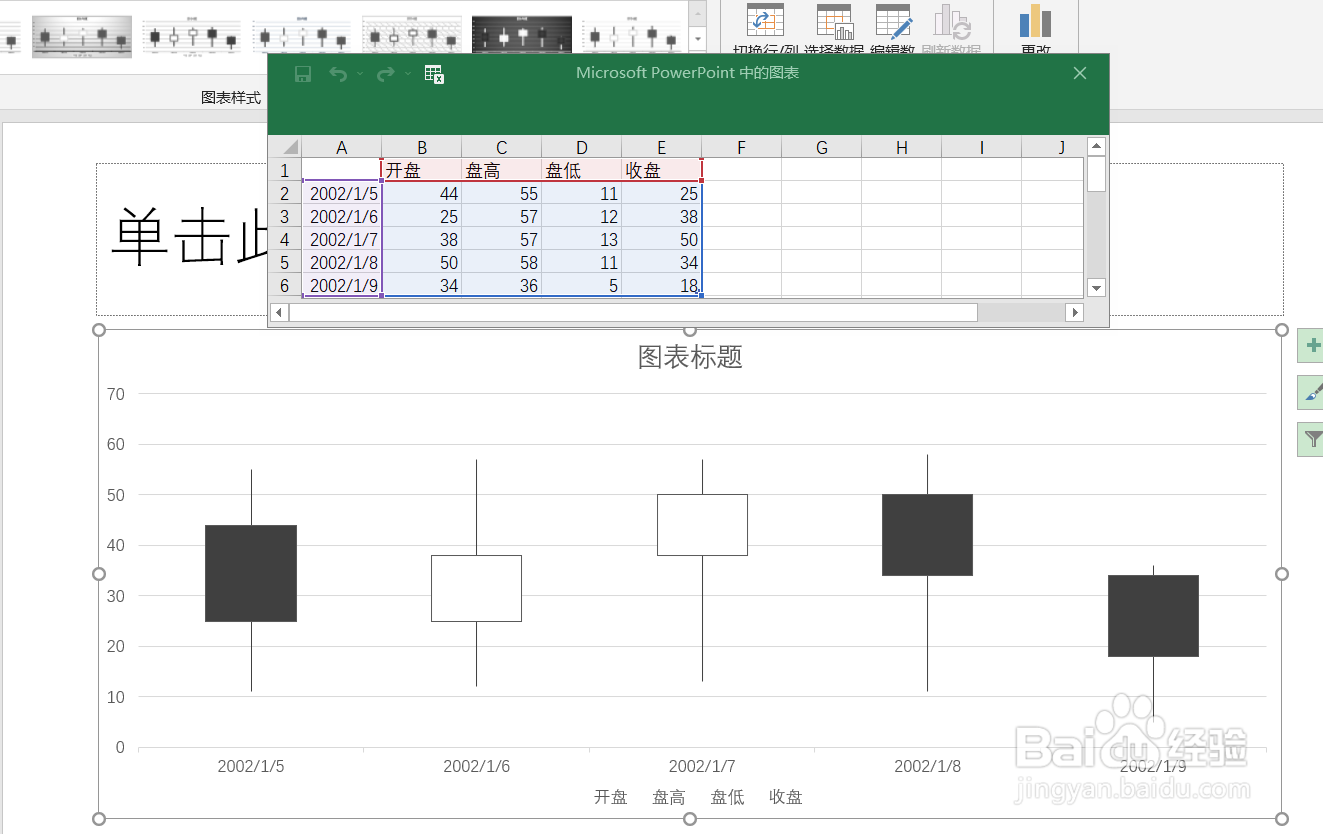PowerPoint(PPT)如何设置调节股价图图表
1、如图我们打开PPT软件进入“起始窗”。
2、如图我们点击“空白演示文稿”。
3、如图我们在功能区选择“插入”-“新建幻灯片”-“标题和内容”。
4、如图我们点击页面的“图表”占位符进入“插入图表”窗口并选择“股价图”。
5、如图我们通过操作就可以插入股价图图表了。
6、如图我们可以在数据表格中表格数据来调整股价图。
声明:本网站引用、摘录或转载内容仅供网站访问者交流或参考,不代表本站立场,如存在版权或非法内容,请联系站长删除,联系邮箱:site.kefu@qq.com。
阅读量:26
阅读量:38
阅读量:57
阅读量:43
阅读量:23